|
Asistența ghidată din browser poate oferi soluții digitale pentru problemele Office |
La fel ca în cazul oricărui program software, este o idee bună să denumiți și să salvați prezentarea imediat și să salvați modificările frecvent în timp ce lucrați.
În PowerPoint, puteți salva prezentarea desktop pe unitatea locală (cum ar fi laptopul), într-o locație de rețea, pe un CD, pe un DVD sau pe o unitate flash. De asemenea, o puteți salva cu un format de fișier diferit.
-
Pe fila Fișier, selectați Salvare.
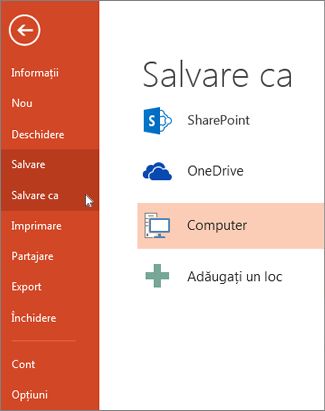
-
Alegeți una dintre următoarele:
-
Pentru a salva pe unitatea locală, cum ar fi pe laptop, pe o unitate flash, pe CD sau DVD, selectați Computer.
-
Pentru a salva într-o bibliotecă SharePoint, selectați SharePoint.
-
-
Sub Salvare ca > Foldere recente, selectați Navigare, alegeți o cale și un folder de fișier, apoi denumiți fișierul.
-
Selectați Salvare.
Salvarea fișierului de prezentare în alt format de fișier
Notă: Pentru a salva fișiere în formate de fișier PDF (.pdf) sau XPS (.xps), consultați Salvarea sau conversia în PDF sau XPS.
-
Pe fila Fișier, selectați Salvare ca.
-
Sub Salvare ca, aveți următoarele variante:
-
Sub Foldere recente, selectați Răsfoire, alegeți o cale și un folder, apoi denumiți fișierul.
-
În lista Salvare cu tipul, alegeți formatul de fișier dorit.
-
Selectați Salvare.
Salvarea prezentării într-o versiune mai veche de PowerPoint
În versiunile PowerPoint 2013 și mai noi, puteți salva fișierele într-o versiune anterioară de PowerPoint selectând versiunea din lista Salvare cu tipul din caseta Salvare ca . De exemplu, puteți să vă salvați prezentarea PowerPoint în cel mai nou format de prezentare PowerPoint (.pptx) sau ca prezentare PowerPoint 97-2003 (.ppt).
Note:
-
PowerPoint 2013 și versiunile mai noi utilizează un format de fișier .pptx bazat pe XML introdus în Ediția Office 2007. Aceste fișiere pot fi deschise în PowerPoint 2010 și PowerPoint 2007 fără programe de completare speciale sau pierderi de funcționalitate. Pentru mai multe informații, consultați Formatele Open XML și extensiile de nume de fișier.
Deschidere format document
Microsoft 365 acceptă capacitatea de a salva un fișier de prezentare în formatul Prezentare OpenDocument (.odp).
Atunci când utilizați comanda Salvare ca sau Salvare copie , opțiunea de a salva în format .odp este listată la sfârșitul listei de opțiuni Salvare cu tipul .










